小米2是一款经典的智能手机,虽然它发布的时间较早,但仍有不少用户喜欢它的简单和易用性。如果你想将小米2与电脑连接,进行数据传输,其实操作非常简单。这篇文章将详细介绍如何做到这一点,希望能帮助到你。
你需要确保电脑安装了小米手机的驱动程序。这个驱动程序通常可以在小米官网或者相关论坛下载。如果你的电脑是 Windows 系统,大多情况下,它会自动识别并安装必要的驱动程序。但如果电脑没有自动安装,那你需要手动下载和安装驱动。
接下来,要找一条完整无损的 USB 数据线。这条数据线不仅负责充电,还能传输数据。如果数据线损坏或者是质量不好的“充电线”,可能无法正常识别手机。用数据线连接小米2和电脑后,手机屏幕会出现提示,询问是否开启数据传输模式。
在手机上,你需要选择“文件传输模式”。通常,这个选项出现在连接时的弹窗里,也可以通过设置菜单找到。进入设置,点击“连接”或“USB选项”,选择“文件传输模式”,这样手机就能与电脑通信了。
完成这些步骤后,打开电脑的文件管理器,你会看到一个新的外部设备,通常会显示为“MI2”或类似的名字。点击进入后,你可以浏览手机存储中的文件,包括照片、视频和文档等。如果你需要将某个文件从手机传到电脑,只需直接拷贝或拖动到电脑的目标文件夹即可。
当然,如果你需要将电脑的文件上传到手机,也可以将文件直接拖动到手机的文件夹中。这样做简单方便,效果也非常好,不需要借助其他复杂的工具。
下面,我们简单总结一下连接小米2和电脑进行数据传输的步骤:
步骤
具体操作
1
安装电脑驱动(如有必要)。
2
使用USB数据线连接小米2和电脑。
3
在手机上选择“文件传输模式”。
4
在电脑的文件管理器中找到手机设备。
5
拖动或拷贝需要传输的文件即可。
小米2连接电脑还是非常方便的,只要有合适的数据线和驱动,就可以轻松完成数据传输。注意,传输过程中最好不要断开连接,以免文件损坏。
如果你对手机数据传输还有疑问,可以直接试试看操作,往往动手实践会更加容易理解。希望这篇文章能为你提供帮助,小米2毕竟是经典之作,能用它完成一些“老旧操作”也很有乐趣。
祝你无论是在生活中还是工作中都能随心所欲地完成数据操作!
版权声明:本文内容由互联网用户自发贡献,该文观点仅代表作者本人。本站仅提供信息存储空间服务,不拥有所有权,不承担相关法律责任。如发现本站有涉嫌抄袭侵权/违法违规的内容, 请发送邮件至 2305938578@qq.com举报,一经查实,本站将立刻删除。本页网址:https://www.xindaohang123.com/kejizixun/122317.html